Android 10: Hur man ändrar enhetsnamn

Få en nystart och ge din Android-enhet ett nytt namn. I tre enkla steg kan din Android-enhet ha ett annat namn.
Om du ständigt delar saker på din Android-enhet kan Dela-menyn störa dig lite om den inte är organiserad som du vill. Den har alternativ som du knappt eller någonsin använder, och du förlorar värdefulla sekunder på att söka efter alternativen du använder ofta. Men den goda nyheten är att du kan anpassa din Androids Share Menu. Därför är alternativen du använder regelbundet lättare att hitta.
Med några ändringar här och där får du din Androids delningsmeny precis som du vill, och du kommer att kunna hitta alternativen du behöver snabbare. Processen att anpassa Androids delningsmeny är enkel, och du kommer att få kläm på det direkt.
När du delar något blir upplevelsen bättre när appen du använder ofta är i början av listan. Att behöva svepa lite för att hitta det är inte slutet på världen, men om något kan vara bekvämare, varför inte göra de nödvändiga ändringarna. Om din Android-enhet har Android 11 eller 10 kan du fästa en app genom att trycka länge på appen, och alternativet att fästa den appen bör visas. När du är klar med den första appen upprepar du processen för andra appar som du vill fästa, så är du igång.
Men om du har provat detta och bara ser alternativet Appinfo kan du få fler alternativ i din Androids delningsmeny genom att installera en app som heter Sharedr . Appen är gratis att använda och ger dig fler alternativ när du delar. När du har installerat appen och gett den nödvändiga behörigheter är det dags att få ut det mesta av den. Som ett exempel, gå till enhetens galleri och tryck på Dela-menyn. Eftersom det är första gången du använder appen kommer den att be dig om tillåtelse. När du kommer förbi det kommer appen att visa dig alla dina delningsalternativ.
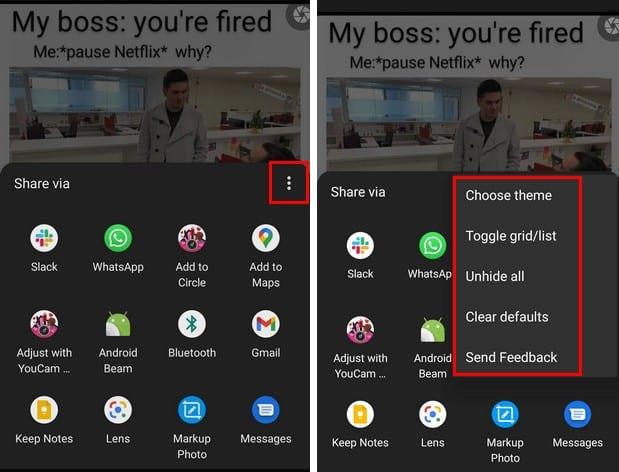
Genom att trycka på prickarna kan du göra saker som Skicka feedback, Visa alla, Rensa standardinställningar, Ändra mellan ljust och mörkt tema . Växlingsrutnätet/listan ändrar layouten för apparna i delningsmenyn. Genom att trycka länge på valfri app kan du välja mellan alternativ som:
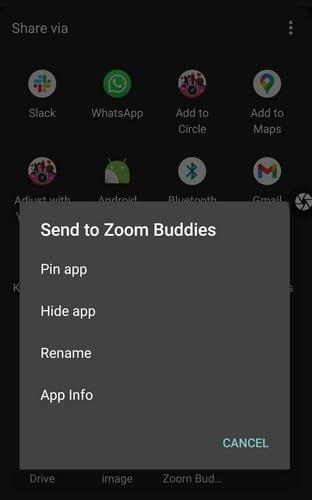
Så snart du trycker på alternativet Pin app flyttas appen till toppen av listan. Om din Android-enhet aldrig hade dessa alternativ, kommer den här appen definitivt att vara användbar. Som du kan se är appen lätt att använda och gör saker enkelt.
När din Android-enhet inte har de alternativ du behöver har du inget annat val än att vända dig till appar från tredje part. Det är ännu bättre när appen du behöver är gratis och inte kommer med köp i appen. Tror du att den här appen är en keeper? Låt mig veta i kommentarerna nedan, och glöm inte att dela den här artikeln med andra på sociala medier.
Få en nystart och ge din Android-enhet ett nytt namn. I tre enkla steg kan din Android-enhet ha ett annat namn.
Så här kan du ge Android-delmenyn fler alternativ för att organisera apparna gratis.
Din telefonskärm som slocknar under samtal är ett avsett beteende för att förhindra att du av misstag trycker på några knappar.
Ändra hastigheten på alla videor på Android gratis med denna användbara app. Lägg till både slowmotion och snabbspolning framåt i samma video.
Ge din video den hastighet den behöver ha med dessa gratis Android-appar. Välj bland fem videoredigeringsappar.
De senaste åren har inte varit så snälla mot Motorola. De har inte bara neutraliserats i den högre delen av spektrumet, utan de möter också hård konkurrens i mellanklassen ...
Vad gör du när Android inte accepterar din PIN-kod eller ditt mönster även om du vet att du använder rätt? Använd den här guiden.
Använd ditt Motorolas skärmsläckaralternativ och hoppa över att behöva installera en annan app på din Android-enhet.
Ge din bild den bakgrund den förtjänar genom att ändra bakgrunden med en av dessa gratis Android-appar.
Se hur du kan ändra din standardwebbläsare på olika Android-enheter med den här handledningen.
Se hur du kan ge nya och redan installerade appar tillfälligt tillstånd till din Android-enhet.
Undvik att automatiskt korrigera ändra ord automatiskt genom att lägga till ord i ordboken. Här är stegen att följa.
Är din Android långsam? Så här ser du vad som tar upp så mycket plats och hur du blir av med det.
Använd den bästa möjliga Android-filutforskaren gratis. Här är några du kanske gillar.
Ha kul med dina bilder och förvandla dem till roliga tecknade serier med dessa gratis appar för Android.
Att av misstag radera bilder från din telefon kan vara jobbigt. Det betyder inte bara att du kan förlora ett värdefullt minne (eller den där favoritselfien i badrummet
Ta reda på vad flygplansläge är och hur du aktiverar det för Windows, Android och iPadOS.
Upptäck hur enkelt det är att ta bort ett WiFi-nätverk från din Android-enhet.
Gillar du att läsa på natten? Prova ett av dessa blåljusfilter för att skydda din syn.
Prova dessa användbara tips när mikrofonen på din Android-enhet inte fungerar. Enkla tips som är lätta att följa.
Använder du flera Google-konton på Android och PC och vet inte hur man ändrar standard Google-konto? Läs vidare för att lära dig de hemliga stegen.
Facebook-berättelser kan vara mycket roliga att göra. Här är hur du kan skapa en berättelse på din Android-enhet och dator.
Fyller det på din Android? Lös problemet med dessa nybörjarvänliga tips för alla enheter.
Hur man aktiverar eller inaktiverar stavningskontrollfunktioner i Android OS.
En handledning som visar hur du aktiverar utvecklaralternativ och USB-felsökning på Samsung Galaxy Tab S9.
Älskar du att läsa e-böcker på Amazon Kindle Fire? Lär dig hur du lägger till anteckningar och markerar text i en bok på Kindle Fire.
Jag ger en lista över saker du kan prova om din Android-enhet verkar starta om slumpmässigt utan uppenbar anledning.
Vill du lägga till eller ta bort e-postkonton på din Fire-surfplatta? Vår omfattande guide går igenom processen steg för steg, vilket gör det snabbt och enkelt att hantera dina e-postkonton på din favorit enhet. Missa inte denna viktiga handledning!
En handledning som visar två lösningar på hur man permanent förhindrar appar från att starta vid uppstart på din Android-enhet.
Behöver du nedgradera en app på Android-enhet? Läs den här artikeln för att lära dig hur du nedgraderar en app på Android, steg för steg.


























